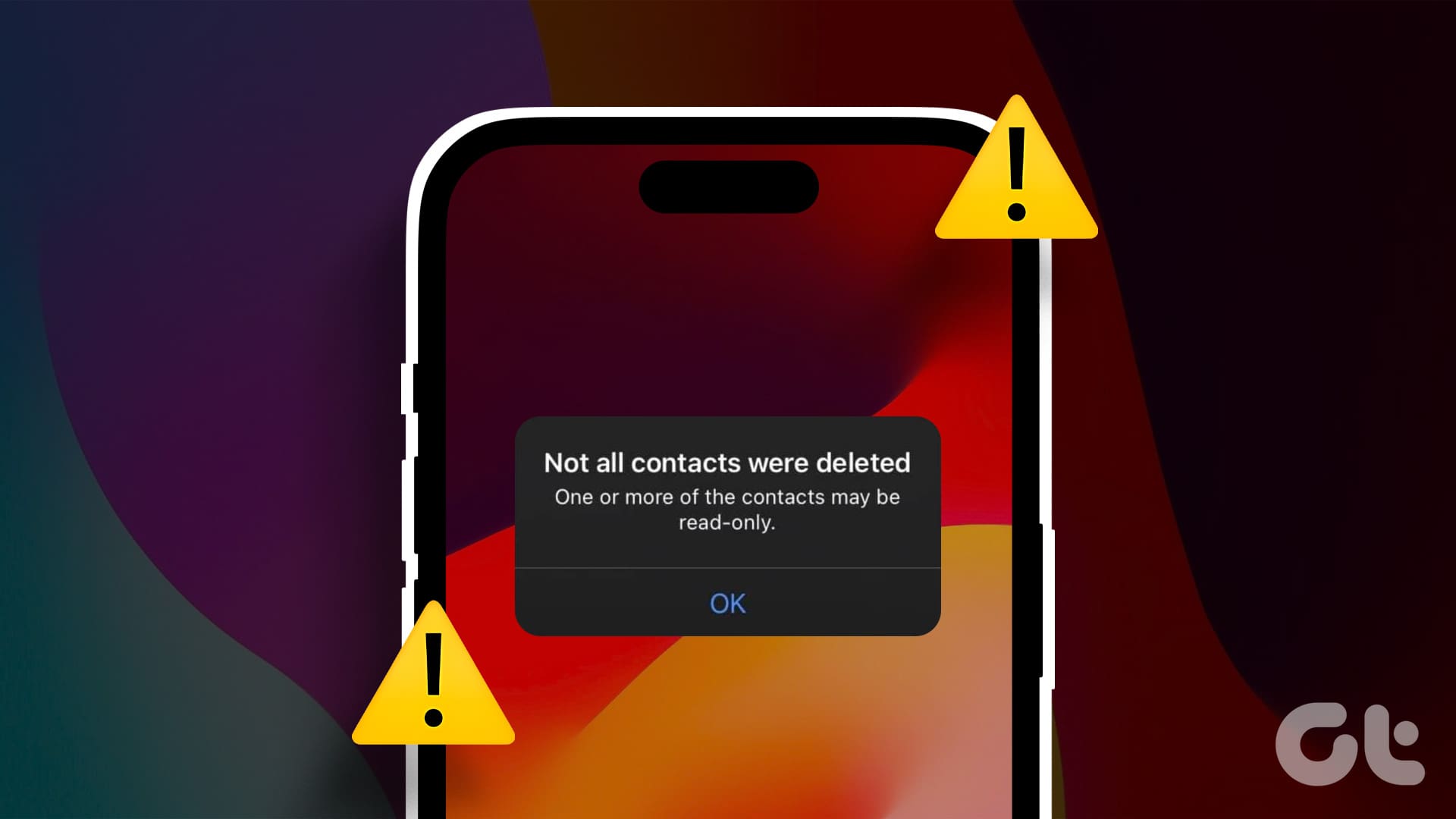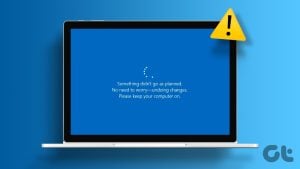iPhone의 연락처 앱을 사용하면 iPhone에서 연락처를 편리하게 저장, 관리 및 동기화할 수 있습니다. 때로는 원하지 않거나 중복된 항목을 삭제하여 연락처 목록을 정리하고 싶을 수도 있습니다. 하지만 그렇게 할 수 없고 iPhone에서 ‘모든 연락처가 삭제되지 않았습니다’라는 오류가 표시된다면 어떻게 해야 할까요?
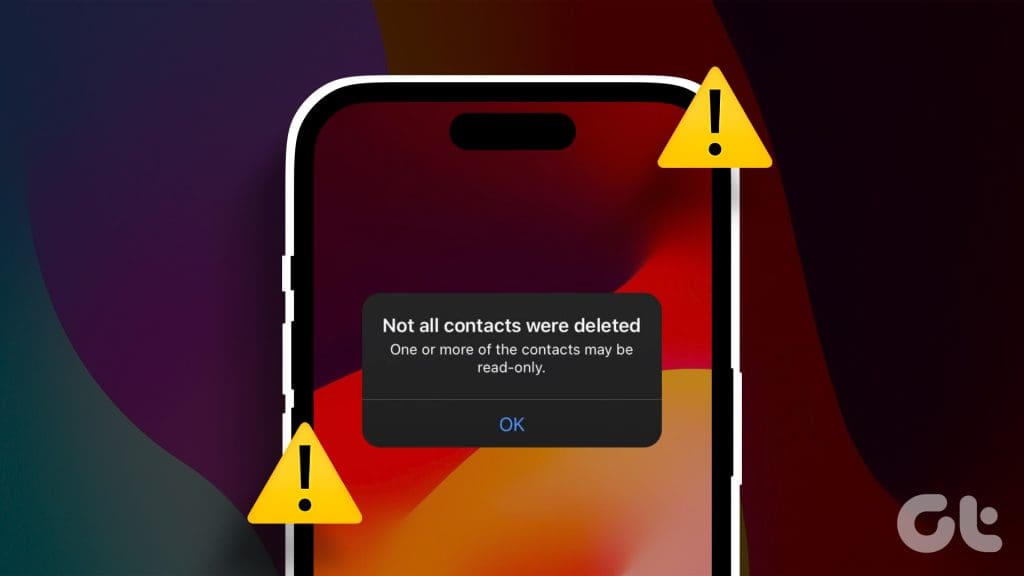
이러한 오류는 일반적으로 iPhone에서 읽기 전용 연락처를 삭제하려고 할 때 나타납니다. 즉, iCloud 동기화 문제, 일시적인 결함 및 기타 요인으로 인해 오류가 발생할 수 있습니다. 이 가이드는 오류를 영원히 수정하기 위해 가능한 모든 팁을 안내합니다. 자, 시작합시다.
1. 연락처를 만드는 데 사용한 것과 동일한 앱을 사용하여 연락처 삭제
iPhone에서 ‘모든 연락처가 삭제되지 않았습니다’ 오류가 발생할 수 있는 가장 일반적인 이유 중 하나는 WhatsApp과 같은 인스턴트 메시징 앱을 사용하여 연락처를 생성한 경우입니다. 읽기 전용 연락처이므로 연락처 앱을 사용하여 삭제하는 데 문제가 있을 수 있습니다.
iPhone에서 이러한 읽기 전용 연락처를 삭제하려면 연락처를 추가하는 데 사용한 것과 동일한 앱을 사용해야 합니다. 예를 들어 WhatsApp을 사용하여 생성된 연락처를 삭제할 수 없는 경우 다음 단계에 따라 제거하세요.
1 단계: iPhone에서 WhatsApp을 실행하고 삭제하려는 연락처로 이동하세요. 상단의 연락처 이름을 탭하세요.
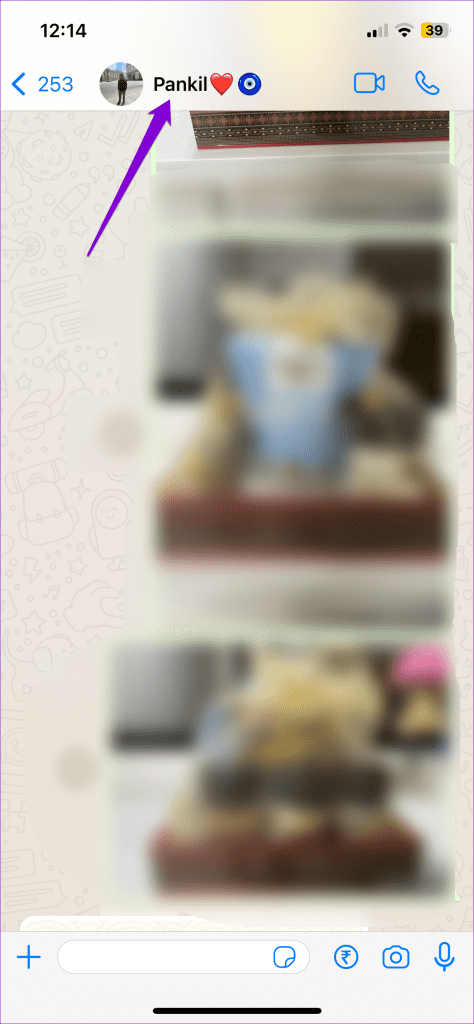
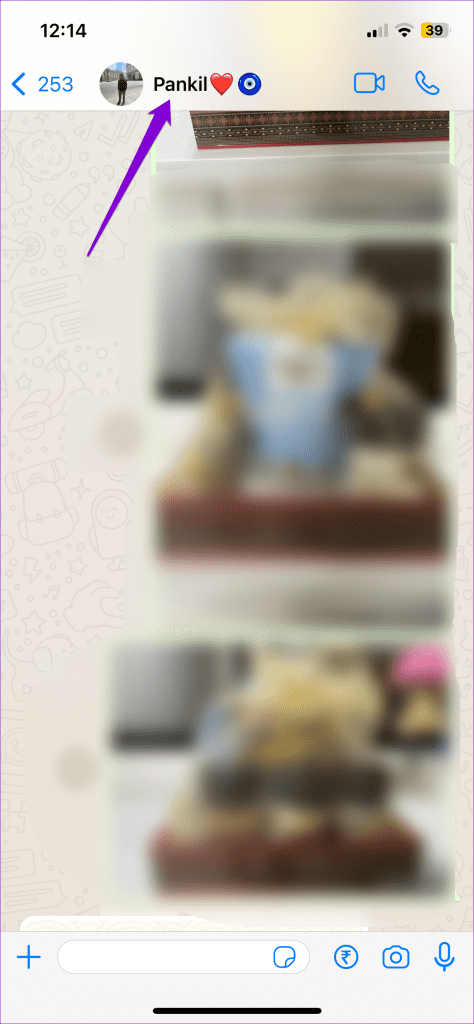
2 단계: 오른쪽 상단 모서리에 있는 편집 옵션을 누르고 연락처 삭제 옵션을 누릅니다.
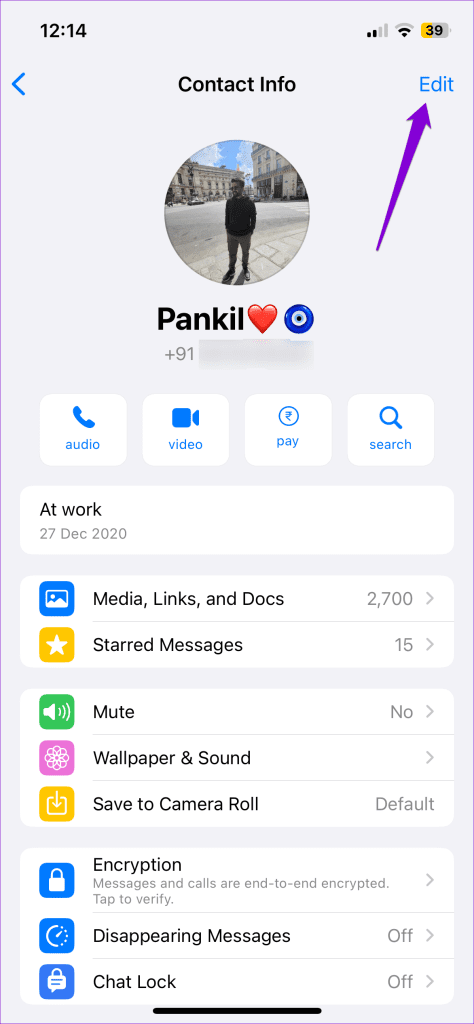
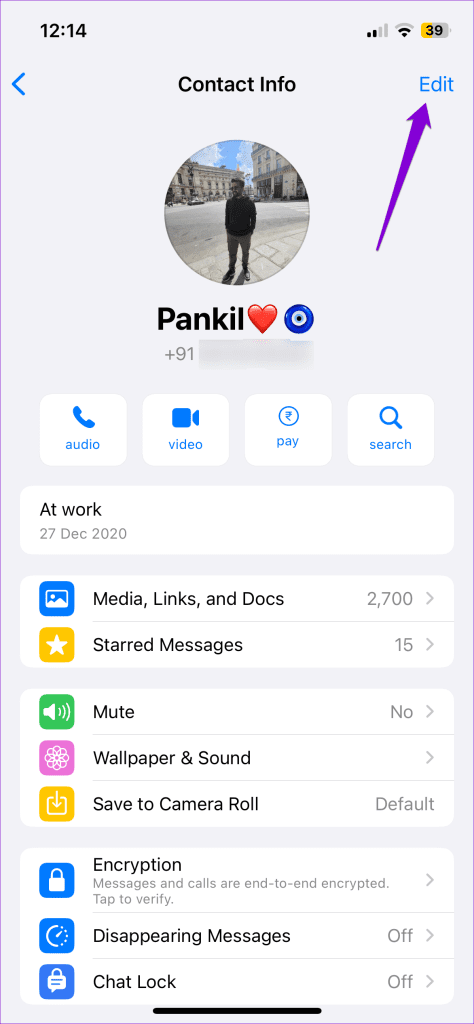
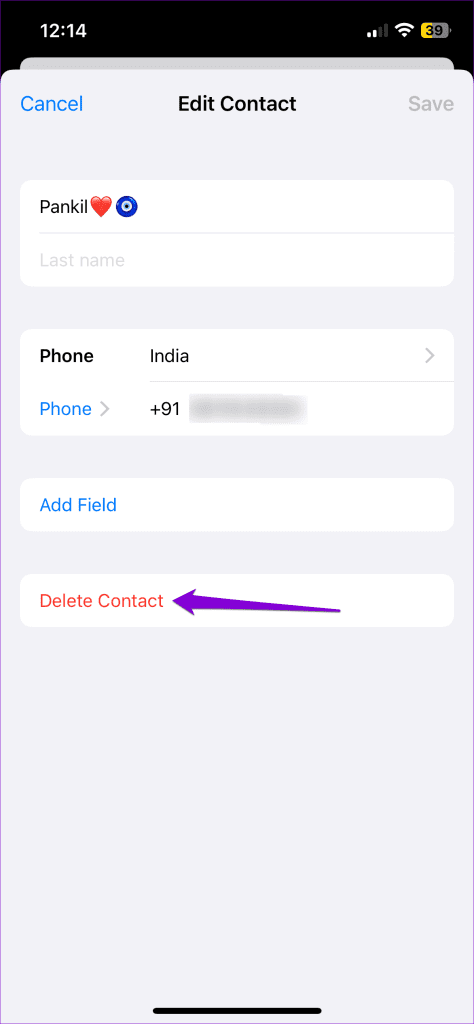
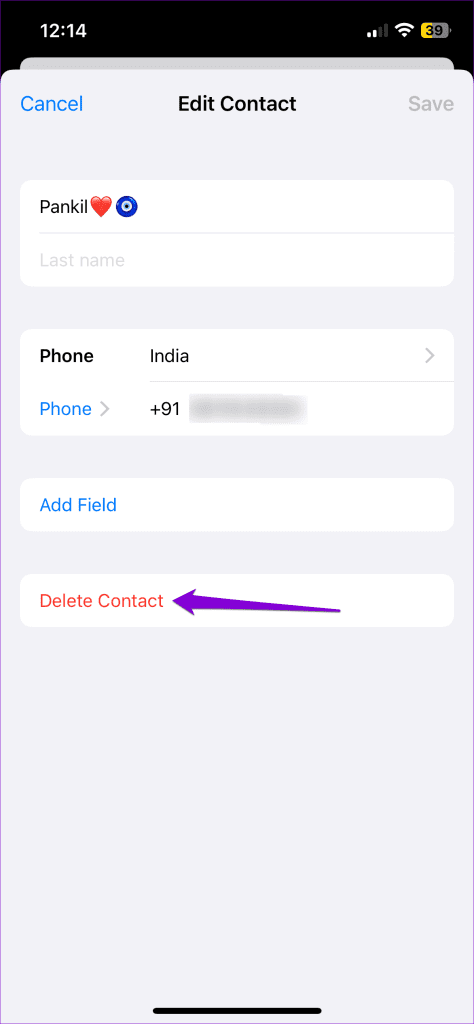
3단계: 연락처 삭제를 다시 선택하여 확인하세요.
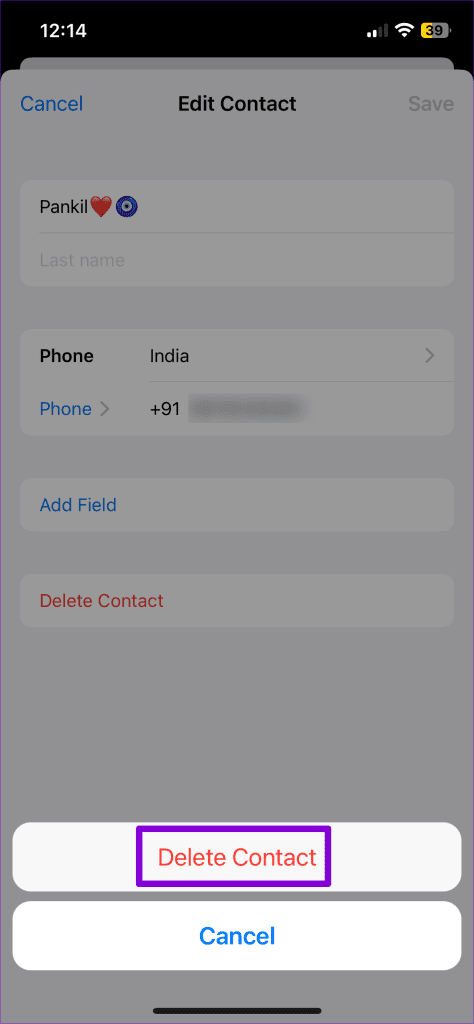
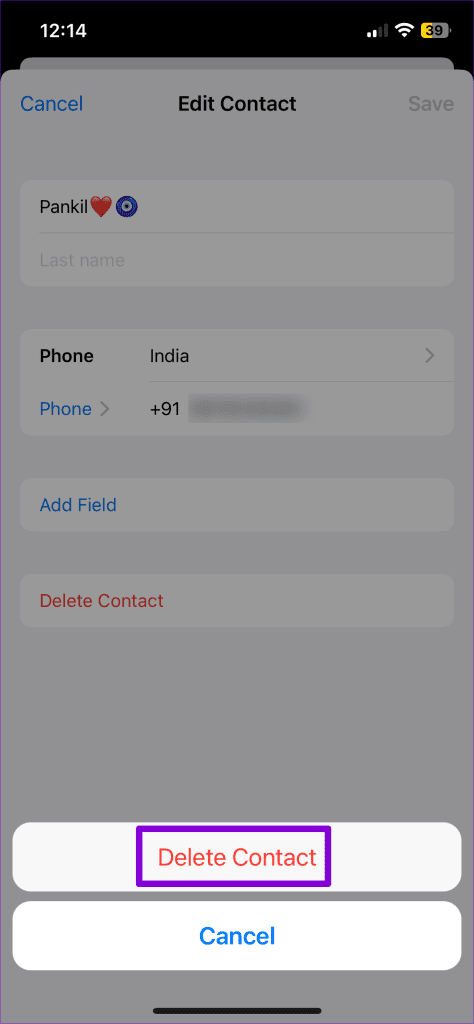
2. Siri의 연락처 제안 끄기
Siri의 연락처 제안 기능으로 인해 iPhone이 특정 연락처를 삭제하지 못하거나 이전에 삭제한 연락처가 표시되지 않는 경우가 있습니다. 이러한 문제를 방지하려면 다음 단계에 따라 iPhone에서 Siri 연락처 제안을 꺼야 합니다.
1 단계: 설정 앱을 열고 아래로 스크롤하여 Siri 및 검색을 탭합니다.
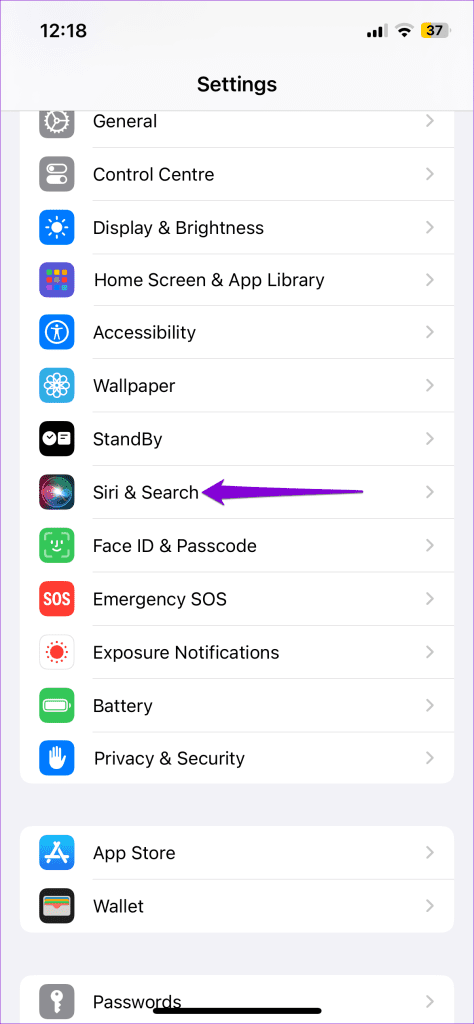
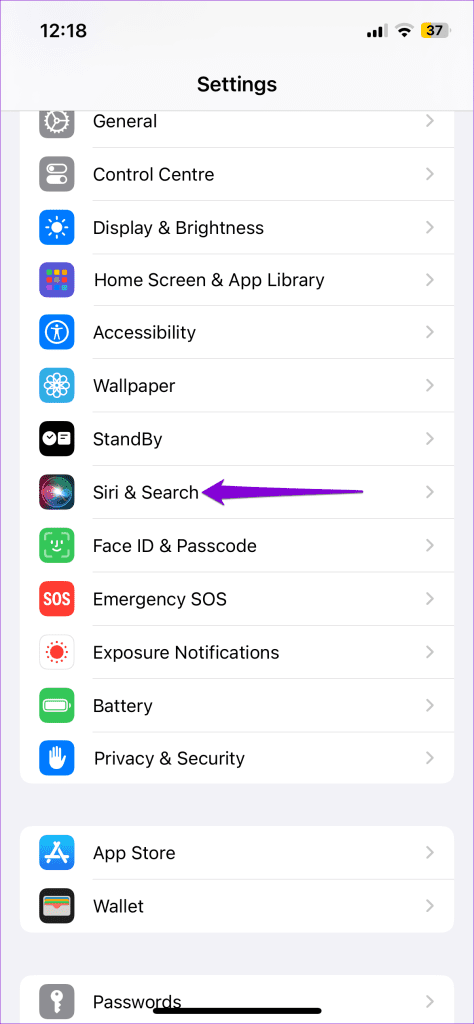
2 단계: 연락처를 탭하고 ‘연락처 제안 표시’ 옆의 토글을 끕니다.
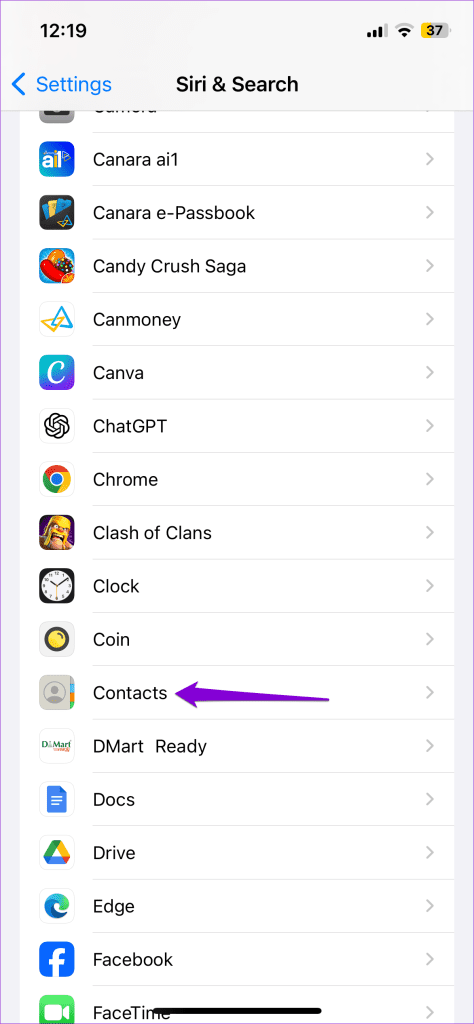
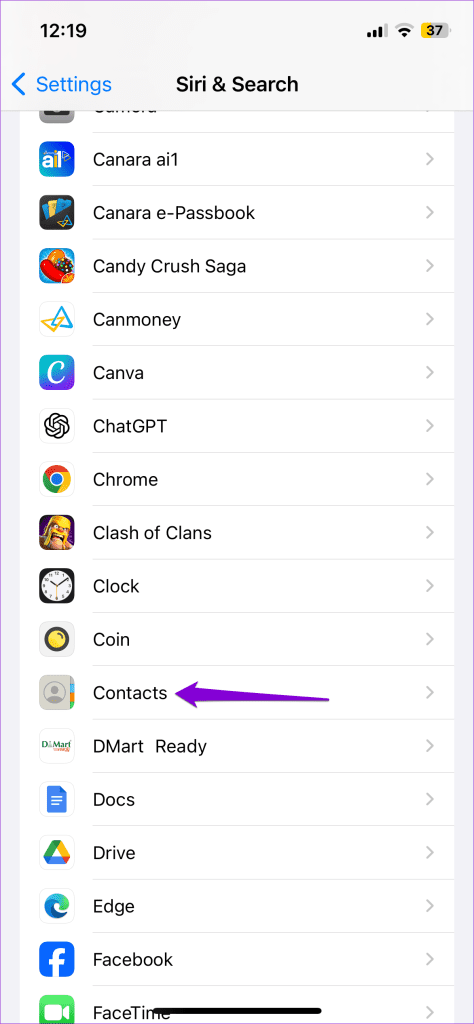
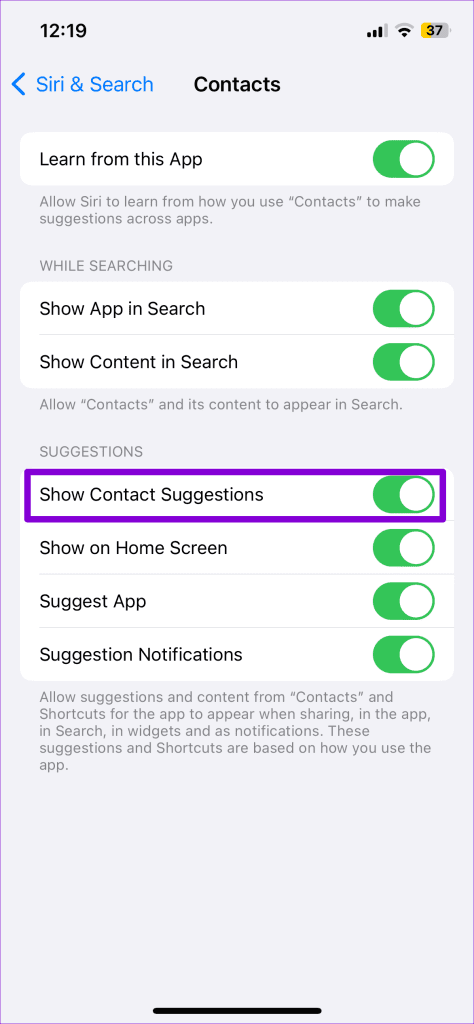
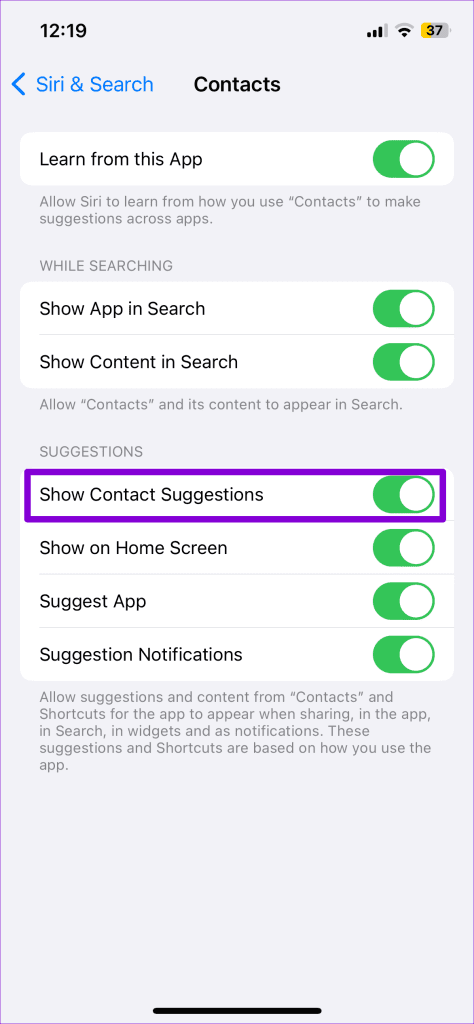
3. iCloud 동기화 비활성화 및 다시 활성화
iCloud 계정의 동기화 문제로 인해 iPhone에서 연락처를 편집하거나 제거하지 못할 수도 있습니다. iPhone에서 iCloud 연락처 동기화를 비활성화했다가 다시 활성화하여 도움이 되는지 확인할 수 있습니다.
1 단계: 설정 앱을 열고 상단에서 이름을 탭하세요.
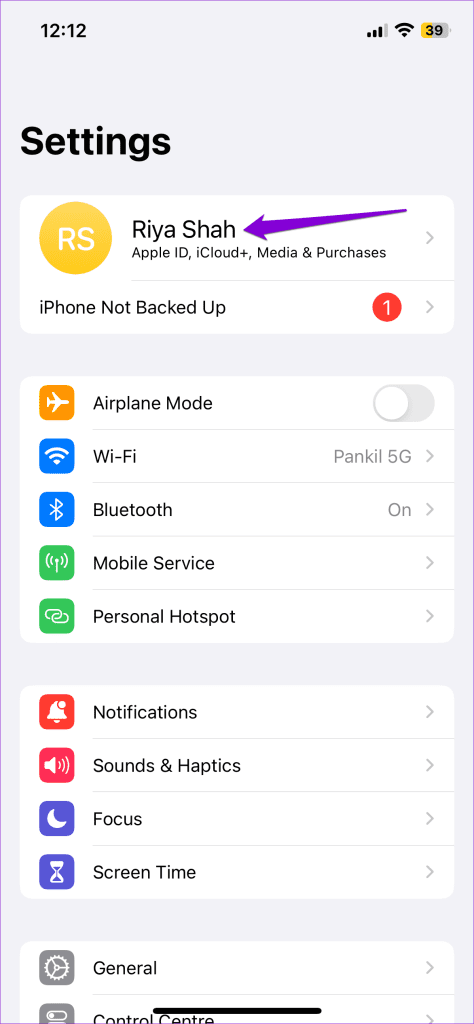
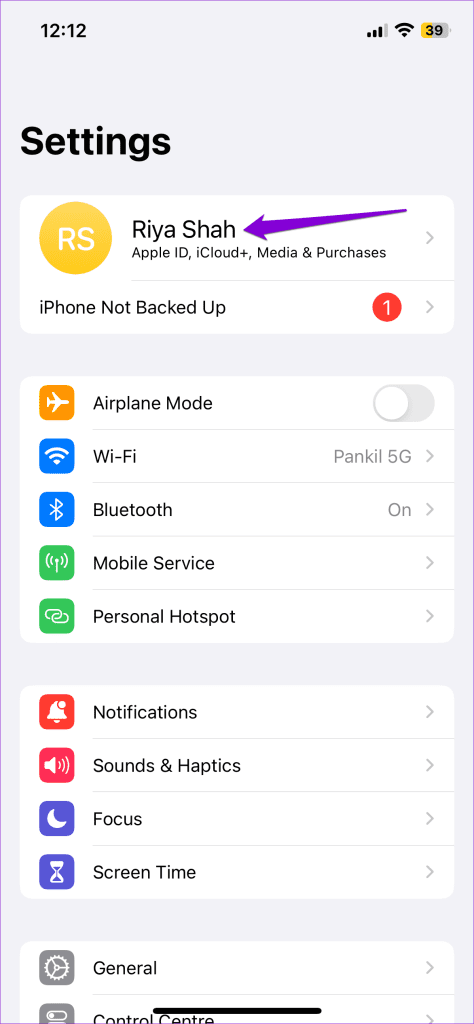
2 단계: iCloud를 누르고 모두 표시를 누릅니다.
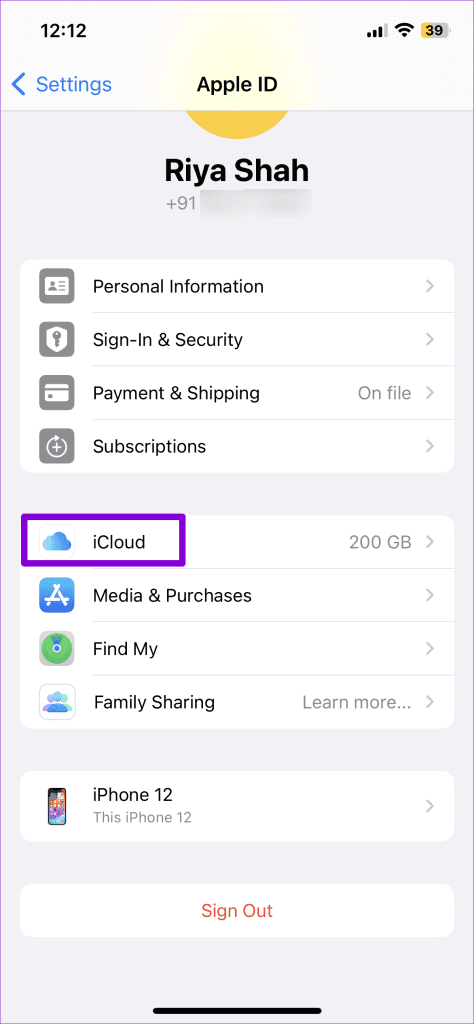
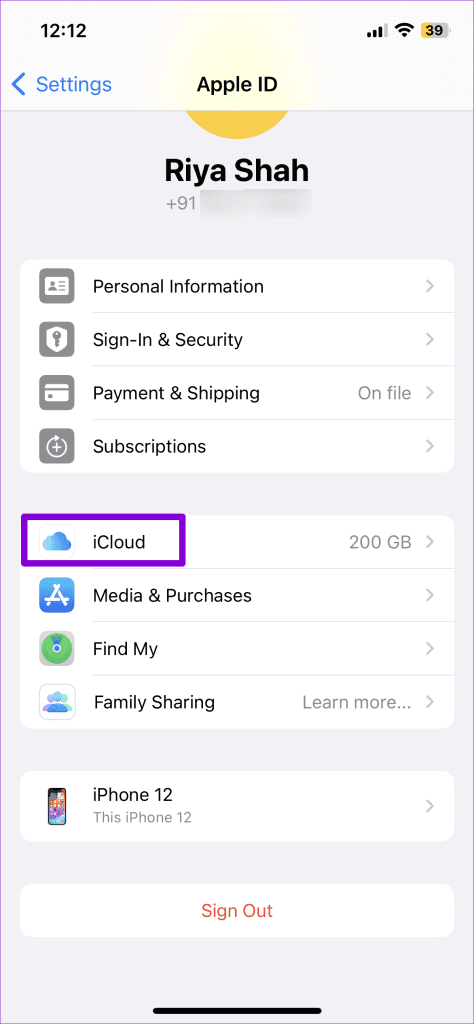
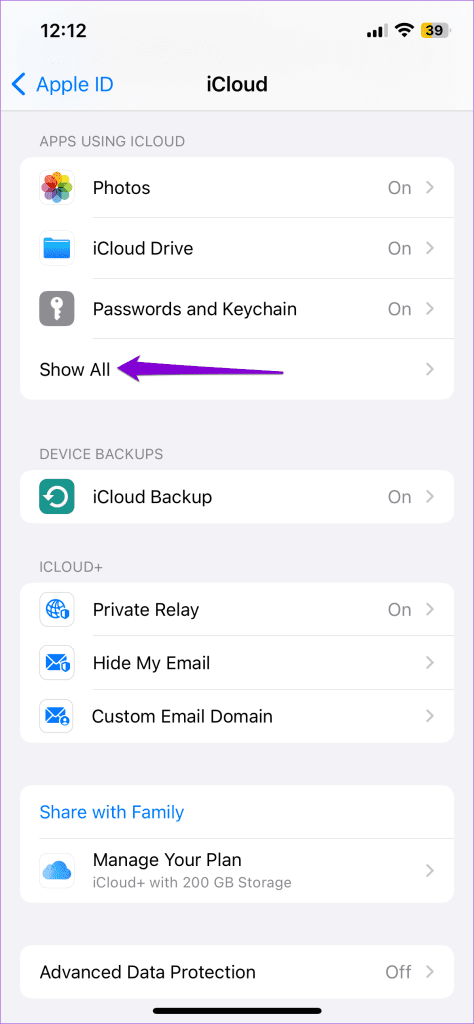
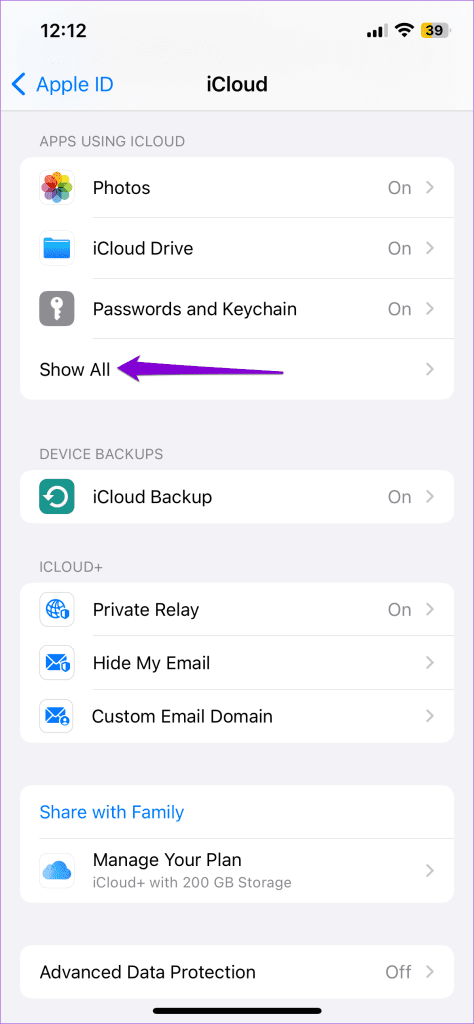
3단계: 연락처 옆의 토글을 끕니다. 몇 초 동안 기다린 후 토글을 다시 켜십시오.


이후에도 연락처를 삭제해 보고 오류가 계속 나타나는지 확인하세요.
4. iPhone 강제 재시동
연락처 앱 또는 iOS의 일시적인 결함으로 인해 비정상적인 오류가 발생할 수도 있습니다. 대부분의 경우 iPhone을 강제로 다시 시작하면 이러한 문제를 해결할 수 있습니다. 이에 대한 방법은 다음과 같습니다.
1 단계: 볼륨 높이기 버튼을 눌렀다가 빠르게 놓습니다.
2 단계: 볼륨 낮추기 버튼을 눌렀다가 빠르게 놓습니다.
3단계: Apple 로고가 나타날 때까지 측면 버튼을 길게 누릅니다.
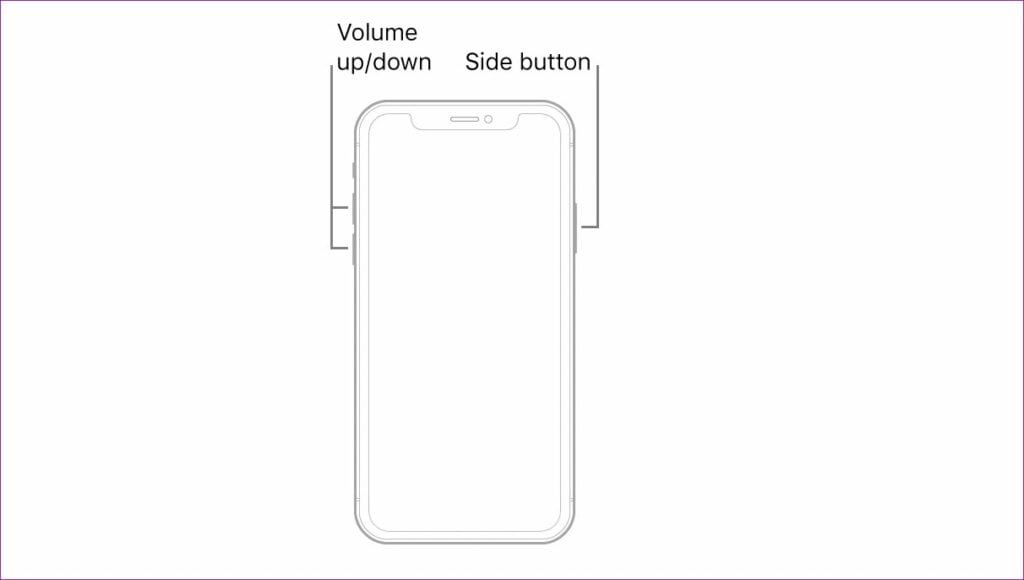
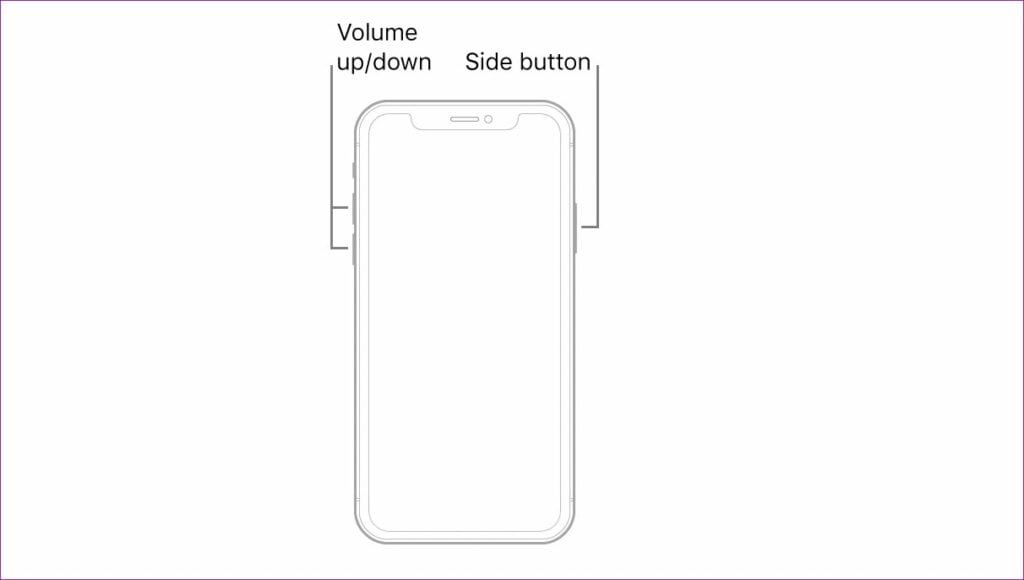
iPhone이 부팅된 후에도 문제가 여전히 발생하는지 확인하세요.
5. 콘텐츠 및 개인 정보 보호 제한 사항을 확인하세요
iPhone에 설정된 콘텐츠 제한으로 인해 ‘일부 연락처가 삭제되지 않았습니다’ 오류가 발생할 수 있습니다. 연락처 변경 사항이 iPhone으로 제한되지 않도록 하려면 이러한 설정을 검토해야 합니다.
1 단계: 설정 앱을 열고 스크린 타임을 탭한 후 다음 메뉴에서 ‘콘텐츠 및 개인정보 보호 제한’을 선택하세요.
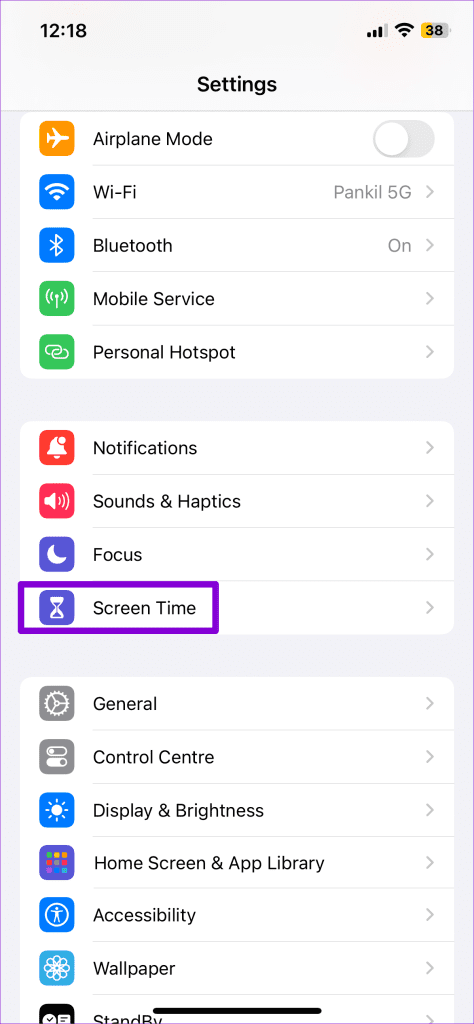
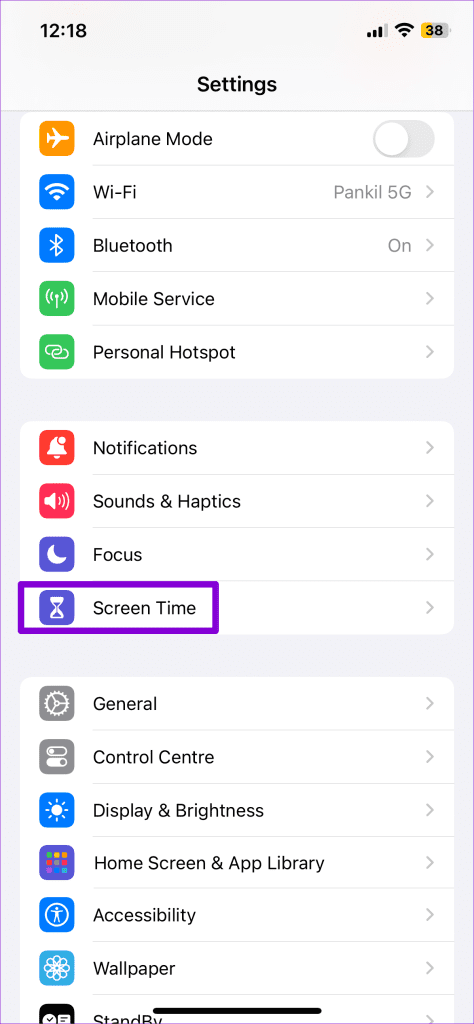
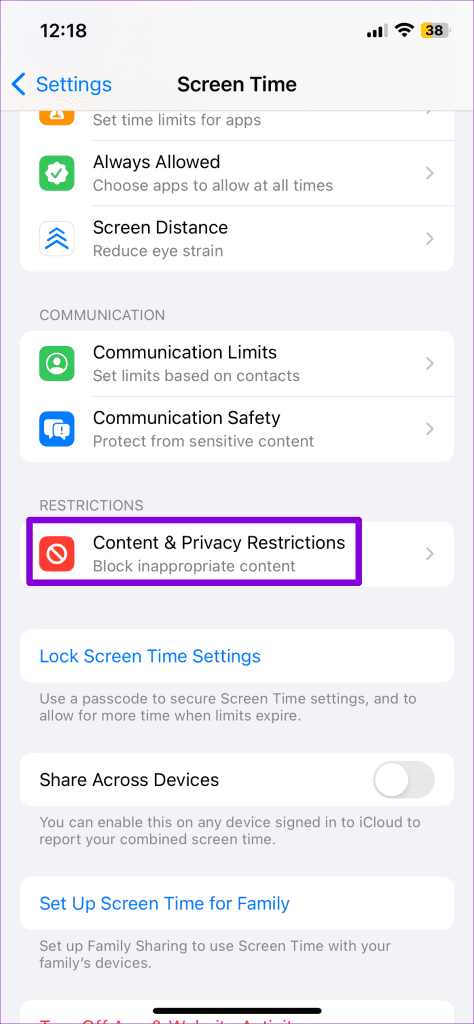
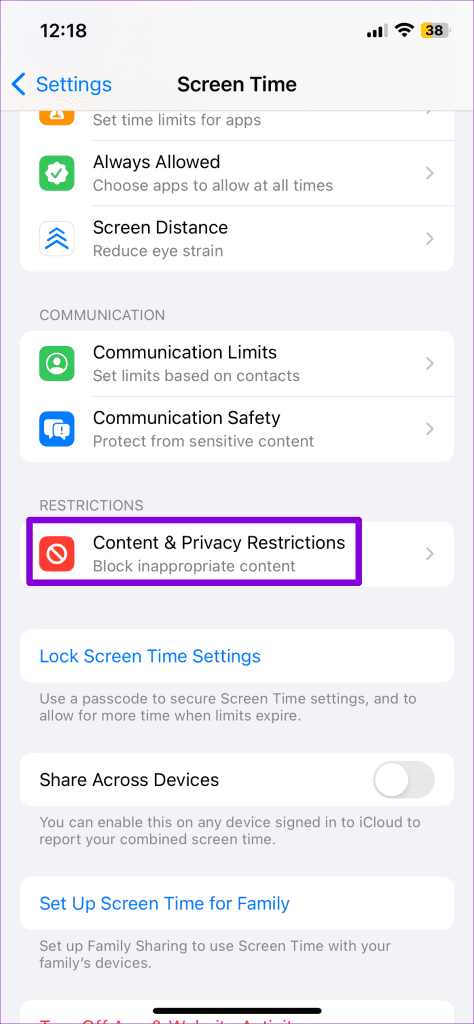
2 단계: 연락처를 탭하고 변경 허용을 선택하세요.
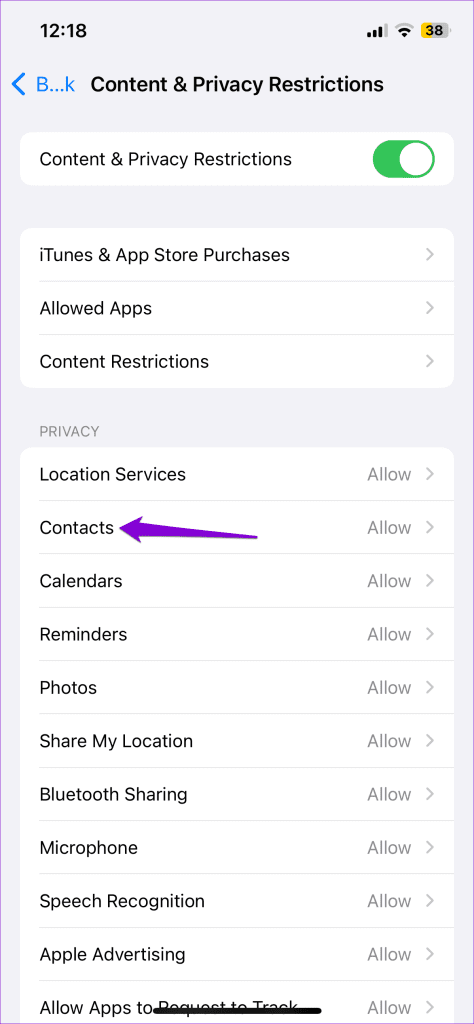
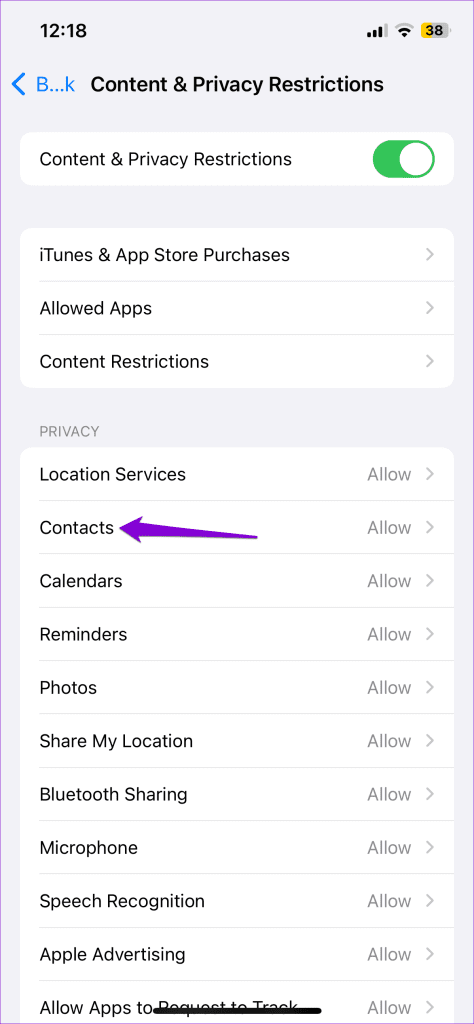
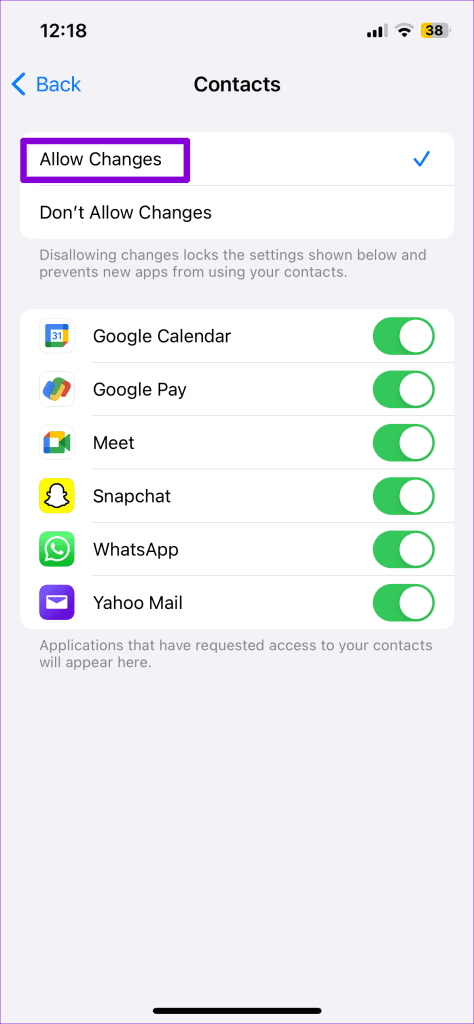
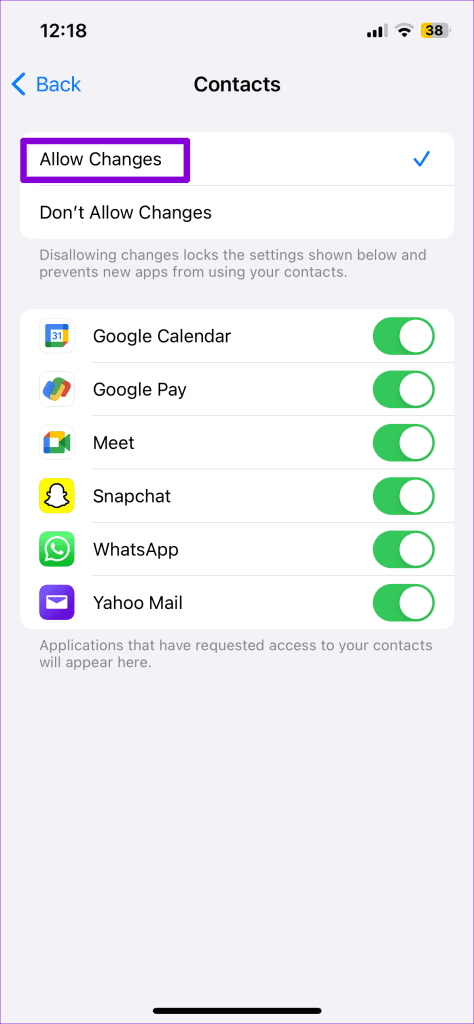
그런 다음 연락처를 삭제해 보고 오류가 발생하는지 확인하세요.
6. 브라우저에서 iCloud를 사용하여 연락처 삭제
마지막으로 위의 팁 중 어느 것도 효과가 없으면 웹 브라우저에서 iCloud 계정에 액세스하여 연락처를 삭제할 수 있습니다. 동일한 단계는 다음과 같습니다.
1 단계: 컴퓨터에서 웹 브라우저를 열고 iCloud를 방문하십시오. 아직 로그인하지 않았다면 계정에 로그인하세요.
2 단계: 오른쪽 상단에 있는 앱 아이콘을 클릭하고 연락처를 선택하세요.
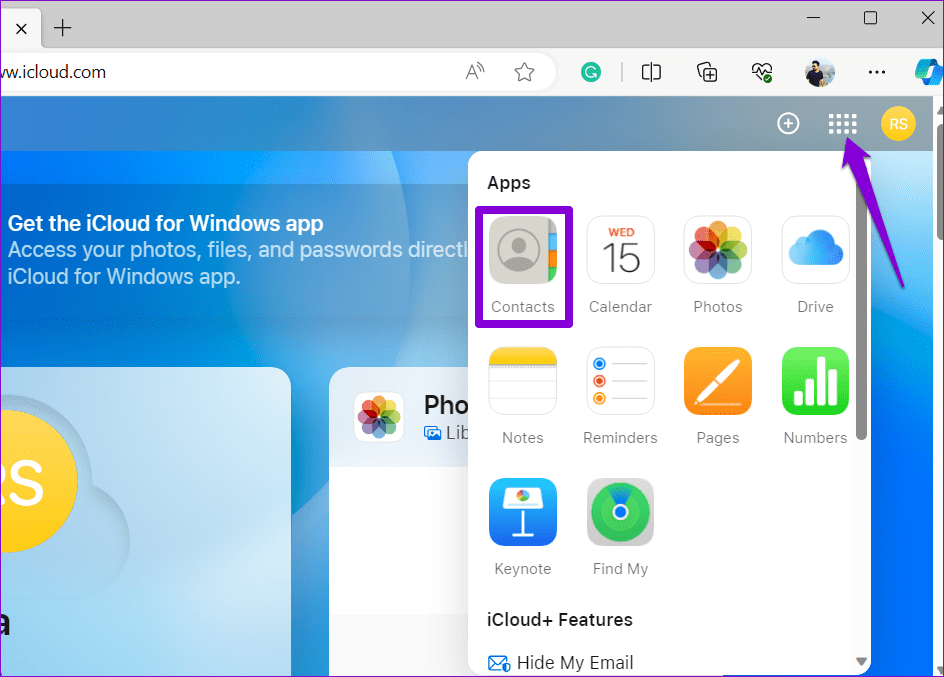
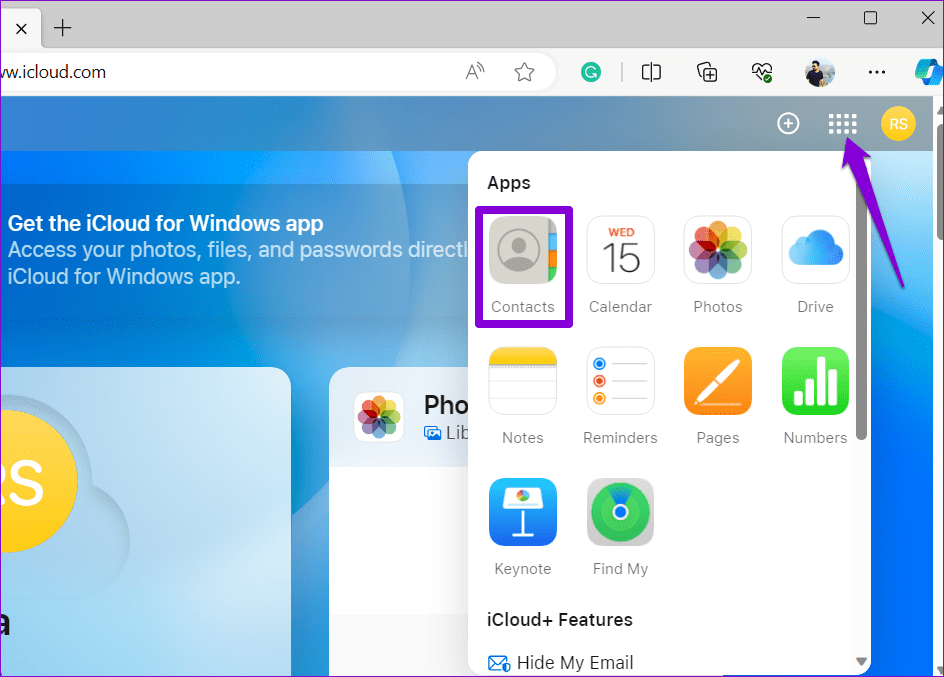
3단계: 키보드의 Ctrl(Windows) 또는 Command(Mac) 키를 누른 채 삭제하려는 연락처를 선택하세요. 그런 다음 오른쪽 창에서 연락처 삭제 옵션을 클릭합니다.
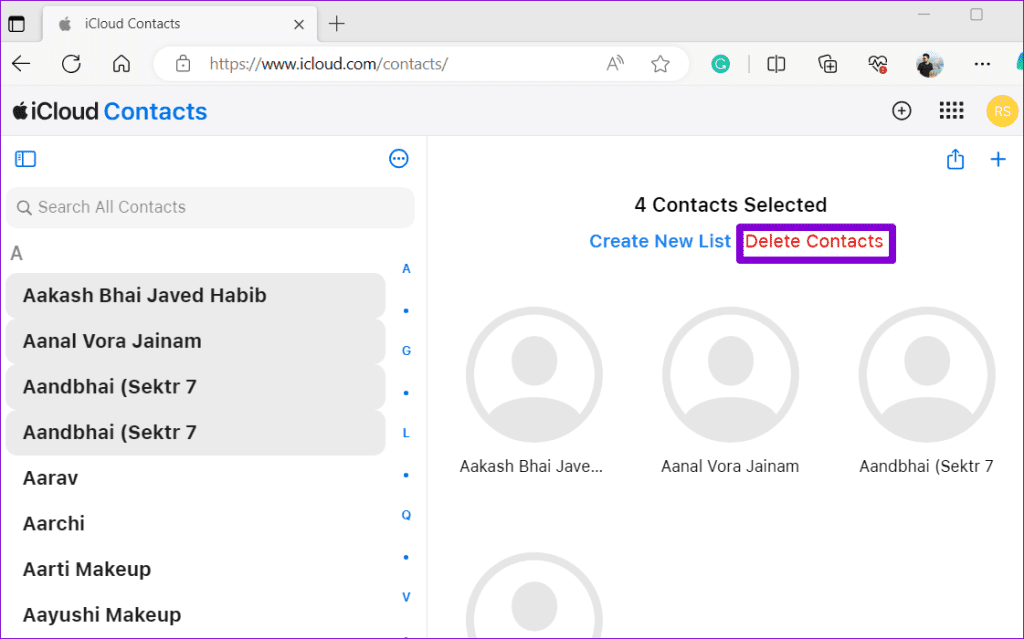
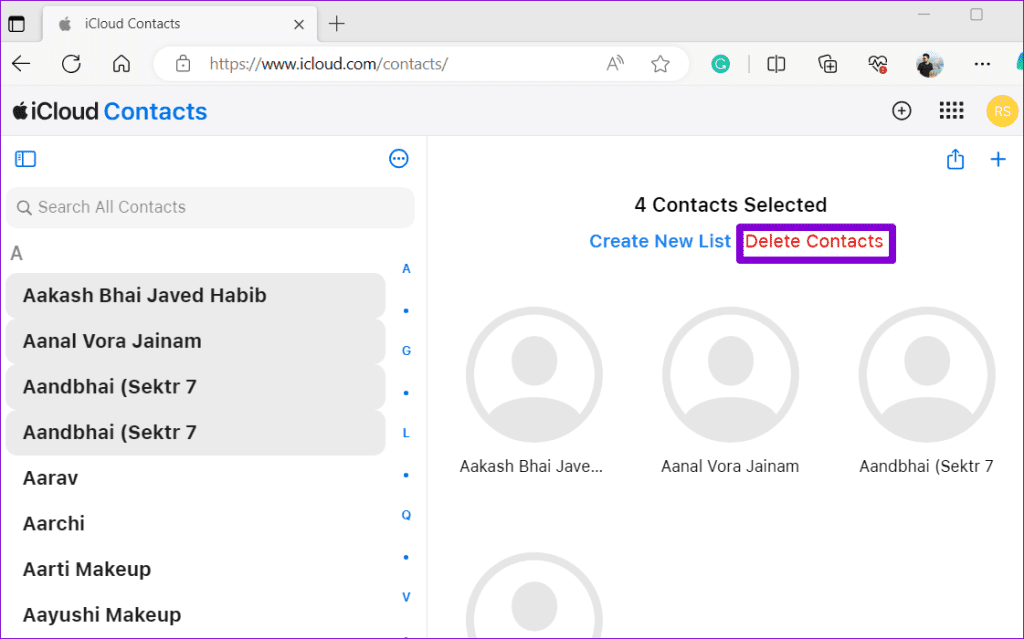
4단계: 삭제 버튼을 클릭하여 확인하세요.
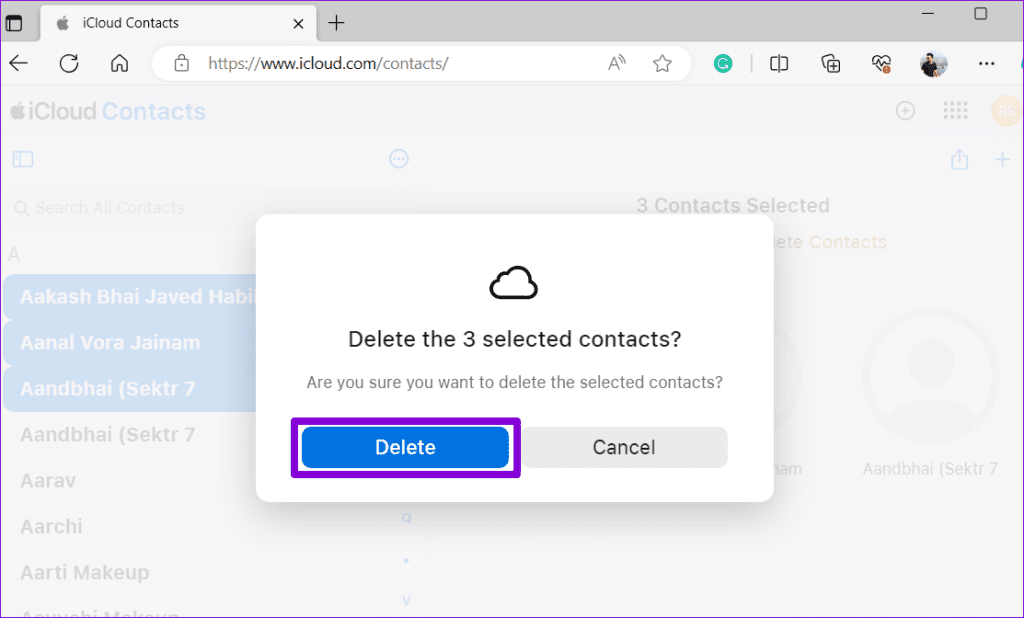
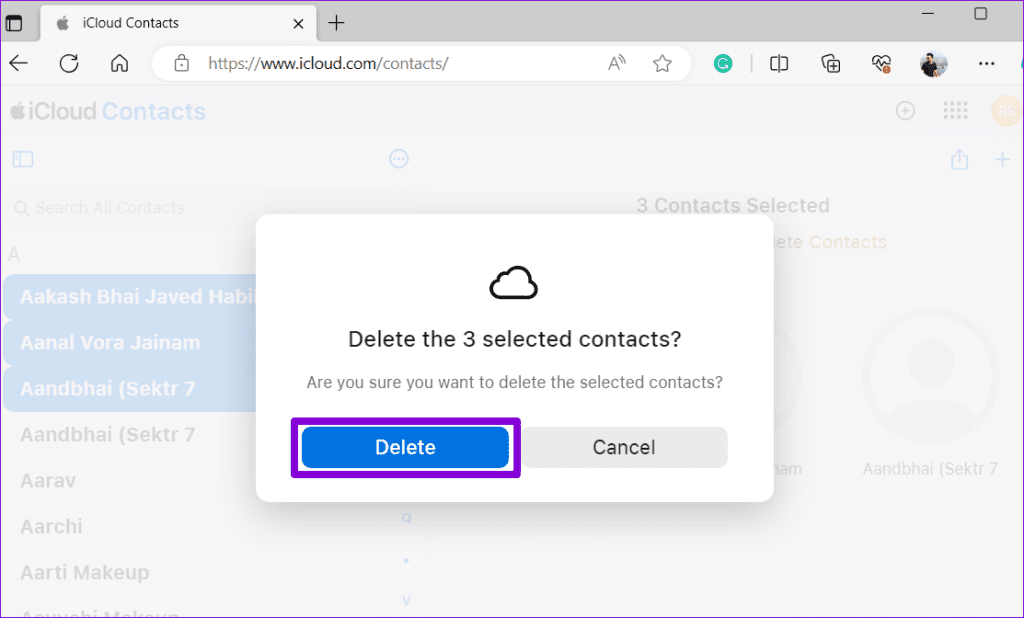
더 이상 Woes에게 연락하지 마세요
iPhone에서 연락처를 삭제하는 것은 일반적으로 간단하지만 ‘일부 연락처가 삭제되지 않았습니다’와 같은 오류로 인해 프로세스가 중단되는 경우가 있습니다. 위의 팁 중 하나가 오류를 해결하여 중복 연락처를 성공적으로 삭제하는 데 도움이 되기를 바랍니다.